-
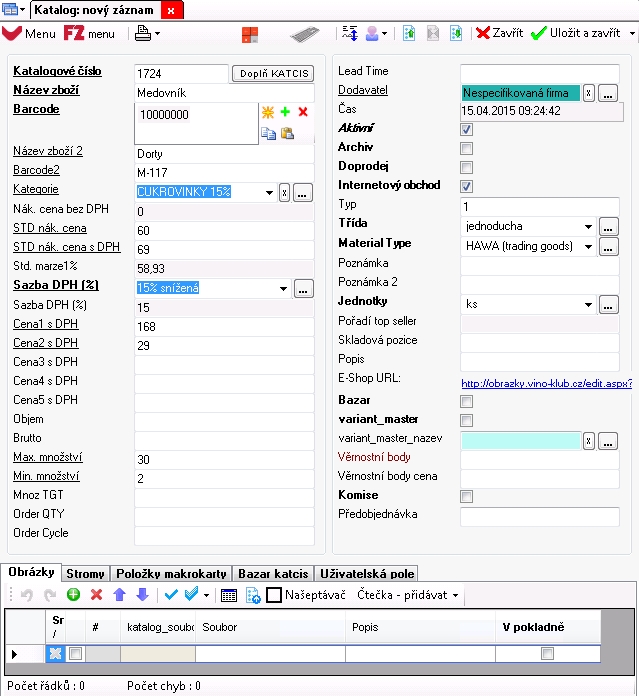 Založení skladové karty
Založení skladové karty - Další možnosti založení skladové karty
- Sloučení skladových karet
- Historie změn na skladové kartě
Co vše lze ve skladové kartě vést?
Povinné jsou tyto údaje:
- Katalogové číslo - jedinečný kód zboží. Označován také jako Katcis. Lze zadat ručně nebo nechat doplnit automaticky „Doplň KATCIS“.
- Název zboží: stručný název zboží.
- Barcode: lze zadat ručně nebo nechat doplnit automaticky pomocí funkce Přiděl. V případě zadávání více EANů je nutné oddělit je středníkem. Limity pro zadání barcode k jedné položce oddělené středníkem nejsou dány.
- Sazba DPH (%): výběr sazby DPH ze seznamu nebo proklik do seznamu sazeb DPH.
- Jednotky: zadat základní jednotky, například l (litr), kg (kilogram).
- Cena1 s DPH: základní prodejní cena.
-
Třída: zvolit možnost z menu:
- jednoduchá (tyto se budou příjemkami naskladňovat a prodejem vyskladňovat),
- makrokarta (receptura složená z jedné nebo více položek například Koláč s položkami: mouka, cukr, vejce, ovoce..., kde se prodejem Koláče odečte příslušné množství ze skladu. Dále může být makrokarta na jeden díl koláče tedy jedna dvanáctina celého koláče, kdy se prodejem odečte jedna dvanáctina a prodejem 12 kousků koláče se odečte 1 celý koláč resp. ze skladu se odečtou suroviny na jeden koláč.
- neceločíselná (při prodeji budete dotázani na množství. Karta, ze které se odlévá, odsypává, odkrajuje, váží).
- makrokarta neceločíselná,
- šarže (např. u vín - u takto označené skl. karty při příjmu na sklad doplňte číslo šarže na příjemku),
- shipping,
- služba (prodejem této položky se neodečítá ze skladu, vhodné pro poštovné, balné, servisní poplatek, doprava, půjčovné apod.),
- sn (číslo servisní, výrobní) při příjmu na sklad se systém zeptá na výrobní/servisní číslo
Další údaje (nepovinné):
-
Kategorie: zařazení skladových karet do
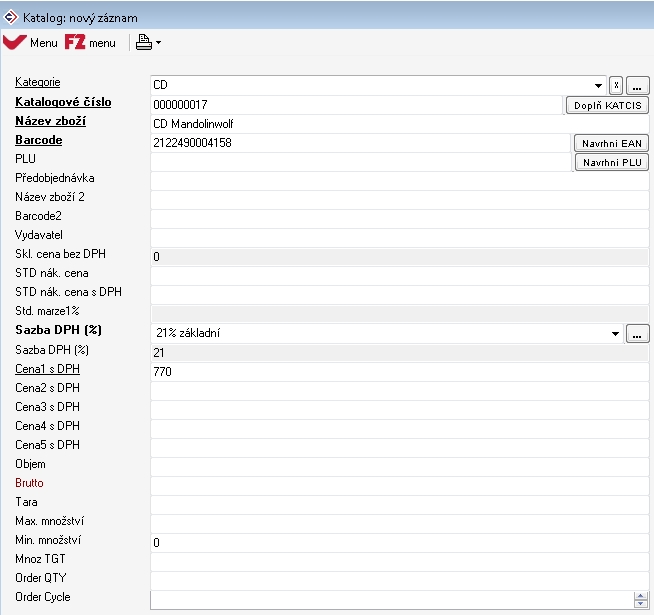 obecnějších skupin. Výběr kategorie z nabídky kategorií pod šipkou nebo proklik do seznamu. V případě, že zde kategorie není, snadno pomocí ikonky Nový nebo klávesou Insert založíte novou. K položce lze vést celkem 5 kategorií.
obecnějších skupin. Výběr kategorie z nabídky kategorií pod šipkou nebo proklik do seznamu. V případě, že zde kategorie není, snadno pomocí ikonky Nový nebo klávesou Insert založíte novou. K položce lze vést celkem 5 kategorií. - Dodavatel: proklik do seznamu firem.
- PLU: například u položky Rohlíky, které se velmi často prodávají a nelze je označit čárovým kódem, vložíme např. 101 nebo 1001 nebo lze využít tlačítko Navrhni PLU. Na pokladně se nachází klávesnička, na které se nachází tlačítko PLU. Po stisku PLU zadáte číselnou zkratku tj. 101
- Nák. cena bez DPH: při založení skladové karty bude doplněna automaticky nulová hodnota. Po příjmu zboží na sklad bude doplněna skutečná nákupní cena bez DPH.
- STD nák. Cena: nákupní cena bez DPH pouze předpokládaná nebo za kterou je zboží objednáno.
- Marže %
- Min. množství: zadat minimální množství zboží na skladě, bez jednotek, pouze číselná hodnota, slouží k včasnému objednání docházejícího zboží. Přehled položek, které je zapotřebí objednat naleznete v reportu Stav skladu-objednat. Snadno vygenerujete Objednávku vydanou pro doplnění zboží.
- Max. množství: maximální množství zboží na skladě, bez jednotek, pouze číselná hodnota. Nadlimitní stav zboží se projeví v seznamu nadstavů Skladové karty - nadstav. Snadno vytvoříte Převodku těchto nadstavů na sklad provozovny, kde se toto zboží prodává lépe.
- Čas: bude doplněn automaticky čas vytvoření skladové karty.
- Aktivní: položky, které nechcete již nabízet můžete zneaktivnit, nebudou se nabízet na pokladně, v příjemkách atd..
-
Material Type: zvolit možnost z menu (standardní označení užívané v SAP):
-
FERT (hotové výrobky),
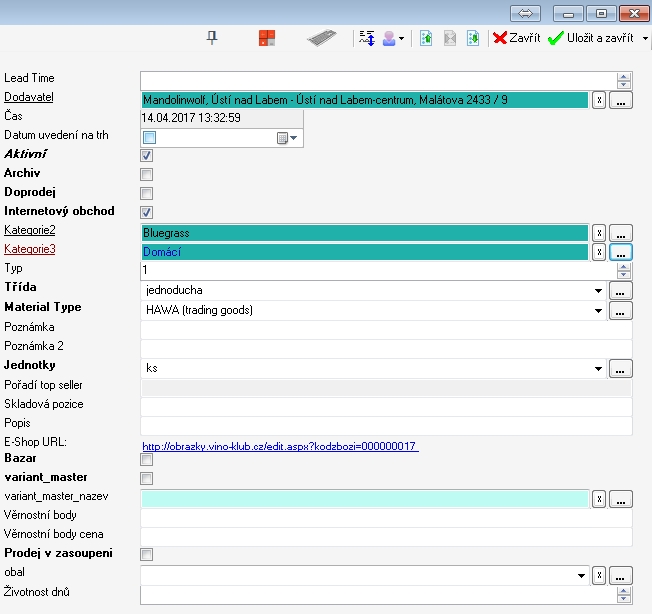
- FGTR (nápoje),
- FOOD (potraviny s výjimkou podléhající zkáze),
- FRIP (podléhající zkáze - ovoce, zelenina, mléčné výrobky a maso),
- HAWA (obchodní zboží – pořízeno externě a určeno k prodeji),
- INTR (intra materiály – existují pouze přechodně mezi dvěma kroky zpracování),
- NLAG (nonstock materiály – nejsou drženy skladem, okamžitá spotřeba),
- ROH (suroviny), UNBW (nonvaluated materiály),
- VERP (obalové materiály – k přepravě zboží a přijde se zbožím zdarma).
- LEIH (returnable packaging) - vratné obaly
-
FERT (hotové výrobky),
- Barcode2: zadat ručně, např. barcode dodavatele, objednávací číslo u dodavatele, lze zadat i text
- Název zboží2: upřesnění např. značka výrobku, podkategorie nebo název záložky na pokladně.
- Cena2 s DPH: např prodejní cena 1 dcl vína
- Cena3 s DPH: např prodejní cena 2 dcl vína
- Cena4 s DPH: např prodejní cena 0,5 l vína
- Cena5 s DPH: např prodejní cena pro degustaci, cena v akci apod.
- Objem: objem např. 0,7 (l), zadat bez jednotek, pouze číselná hodnota.
- Brutto: váha včetně obalu např. 100 (g), zadat bez jednotek, pouze číselná hodnota. Zobrazeno pouze se zvláštním oprávněním.
- Množ TGT: maximální odběr zboží od dodavatele např 1000 (ks)
- Order QTY: minimální odběr zboží od dodavatele např 100 (ks)
- Order Cycle: cyklus dodávky zboží např 30 (dní),
- Lead Time: dodací lhůta např 2 (dny).
- Archiv: vyprodané zboží označené jako doprodej, na rozdíl od neaktivních se např stále lze zobrazit na e-shopu, ale nelze je objednat.
- Doprodej: zaškrtnou políčko kursorem v případě, že se jedná o doprodej
- Internetový obchod: zaškrtnou políčko kursorem v případě, že jde o internetový prodej.
- Typ: např 1 . Lze zadat celé číslo, budete-li potřebovat. Nepovinné pole.
- Poznámka: / Poznámka2 / Popis: libovolně dlouhý text
- Pořadí top seller: priorita prodejce
- Skladová pozice: umístění ve skladu (označení sektoru a číslo regálu, pro snadnější manipulaci se zbožím).
- E-Shop URL: odkaz na zboží v internetovém obchodě.
- Bazar: zaškrtnou políčko kursorem v případě, že jde o bazarové zboží.
- Hlavní (Variant_master): zaškrtnou políčko kursorem v případě, že jde o zboží mnoha variant (např velikostí). Takto označená skladová karta je základní např Košile Black Boy.
- Přiřazená hlavní karta: vyplňuje se u variant např. vel L, XL... proklikem přes ikonu “...“ v katalogu zboží přiřadíte základní skladovou kartu.
- Věrnostní body: počet bodů, které zákazník získá nákupem položky, pokud věrnostní systém má umožňovat sbírání bodů.
- Věrnostní body cena: počet bodů, za které si zákazník danou položku může koupit, pokud toto věrnostní systém má umožňovat.
- Komise: zaškrtnou políčko kursorem v případě, že jde o komisní zboží. Označení Komise v katalogu pouze říká, že toto zboží se smí přijímat/prodávat/převádět i jako komisní. Lze toto označení změnit kdykoli.
Dále lze ke skladové kartě vložit Obrázky: lze zvolit, že obrázek bude na pokladně. Položky makrokarty: pokud se jedná o makrokartu (recepturu). Bazar katcis: viz kapitola Bazar. Ke skladovým kartám lze vytisknout regálové štítky: Regálové etikety A4, Regálové etikety Epson POS Printer.
Další možnosti založení skladové karty
Založení jedné nové skladové karty kopií stávající karty. Hromadné založení skladových karet importem například z Excel tabulky.
Sloučení skladových karet
Skladové karty lze sloučit pomocí příkazu Sloučit s jinou položkou. Vyberete z katalogu položku, s kterou má být výchozí položka(-y) sloučena(-y). Po sloučení je zachováno katcis a název naposledy vybrané položky. Stavy skladů sloučených položek jsou sečteny. Jedním odkazem Sloučeno - otevře se Katalog Sloučeno.
Historie změn skladové karty
Jedním kliknutím na odkaz zobrazíte změny provedené na dané skladové kartě a snadno zjistíte kdo změny a kdy je provedl :-)
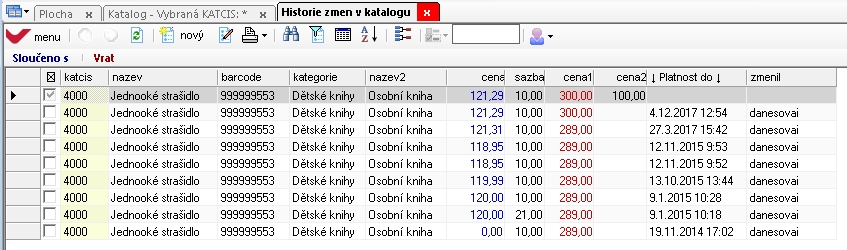
V Historii lze zobrazit tyto sloupce: Katcis, Název, PLU, Barcode, Katgorie, Název2, Cena1, Cena2, Cena3, Cena4, Cena5, Tara, Brutto, Množ max, Množ min, Dodavatel, Aktivní, Webshop, Typ, Platnost do, Třída, Poznámka, Poznámka2, Životnost dnů, Změnil.
Příkazem Vrať katalog zrušíte požadovanou změnu.
